-
Cómo personalizar su canal de Youtube Disposición 2.0
-
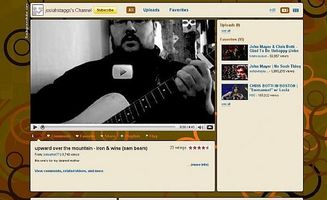
En abril de 2010, YouTube, el mayor proveedor de streaming de medios de comunicación de Internet, ha cambiado el diseño de muchas de sus páginas, incluyendo el diseño de canales para los canales individuales del usuario. Usted puede personalizar el diseño de canal de YouTube 2.0 ampliamente al cambiar la combinación de colores, la adición de un gráfico de fondo, la elección de la forma en que su contenido se muestra, la selección de los vídeos que desea ofrecer en su canal y la especificación de los módulos de contenido que YouTube se muestra en las cajas en su diseño .Instrucciones
1 Ingrese a su cuenta de YouTube y haga clic en el botón con su nombre de usuario sobre el mismo en la esquina superior derecha de la página de inicio.
2 Haga clic en "canal" en la barra gris con la etiqueta "Mi cuenta" que aparece debajo de la cabecera al hacer clic en su nombre de usuario.
3 Haga clic en la pestaña "Configuración" en el menú debajo de la cabecera de la izquierda y entrar en el título de tu canal. Puede ser su nombre, su sitio web, el nombre de su banda o cualquier otra cosa que desee. También ingrese el tipo de canal que tiene haciendo clic en el menú desplegable junto a "Tipo de canal." Puede seleccionar entre YouTubero, director, músico, comediante, gurú o reportero.
4 Asegúrese de que la casilla junto a "Hacer canal visible" se comprueba si quiere que otros usuarios puedan ver tu canal. Si no es así, desactive esta casilla.
5 Introducir etiquetas de canal en el campo "Canal Etiquetas". etiquetas del canal son palabras clave que describen el contenido de su canal.
6 Haga clic en el botón "Guardar cambios" para hacer los cambios a la configuración permanentes, a continuación, haga clic en los "Temas y colores" ficha por encima del panel para cambiar a la configuración de diseño de su diseño.
7 Seleccione uno de los esquemas de color diseño predeterminado YouTube ofrece para tu canal haciendo clic en él.
8 Haga clic en "Mostrar opciones avanzadas" para crear su propia combinación de colores. Especificar la gama de colores de fuente y el color que desee para su diseño.
9 Sube una imagen de fondo haciendo clic en el botón "Examinar" junto a la "imagen de fondo", navegar por el disco duro para el archivo de imagen, haga doble clic en él para subirlo a los servidores de YouTube. Si desea colocar la imagen como fondo de repetición, compruebe que la caja debajo del campo "Imagen de fondo".
10 Haga clic en el botón "Guardar cambios" cuando haya terminado de personalizar la paleta de colores de tu canal y el diseño, a continuación, haga clic en la pestaña "Módulos" en el menú superior.
11 Marque las casillas junto a los módulos que desea mostrar en la disposición de su canal. Si desea eliminar los módulos que está actualmente mostrando, desactive las casillas junto a sus nombres.
12 Haga clic en el botón "Guardar cambios" cuando haya terminado de seleccionar los módulos que desea mostrar, a continuación, haga clic en los "vídeos y listas de reproducción" en el menú superior.
13 Marca las casillas junto a los tipos de contenido de vídeo y lista de reproducción que desea mostrar en tu canal. Se pueden visualizar los vídeos subidos, tus vídeos favoritos y listas de reproducción.
14 Seleccione en el menú desplegable "Formato destacado" si desea que su contenido que se presenta para mostrar la vista del jugador, que muestra un solo vídeo en el reproductor de YouTube en la parte superior del canal, o si desea que se muestre en vista de cuadrícula, lo que demuestra que el contenido destacado en las redes miniatura. También seleccione si desea que el contenido destacado para mostrar los vídeos subidos, tus vídeos favoritos de otros usuarios, o ambas cosas.
15 Seleccione en el menú desplegable bajo "Video del día", que vídeo que desee a sus visitantes a ver en el jugador destacado la primera vez que visitan su canal. También puedes ver el cuadro de abajo si desea que el vídeo comience a reproducirse automáticamente cuando los usuarios visitan su canal.
dieciséis Haga clic en "Guardar cambios" cuando haya terminado de personalizar los vídeos láctea ofrecida en su mirada canal.
Consejos y advertencias
- YouTube sólo permite que las imágenes de fondo para ser 256k. Si se trata de más arriba entonces que simplemente no va a funcionar.
